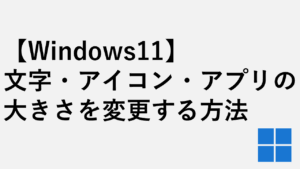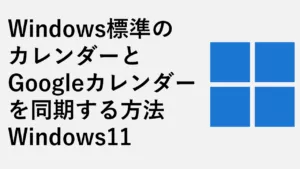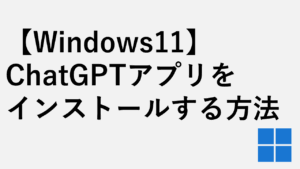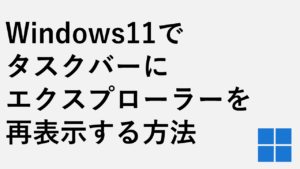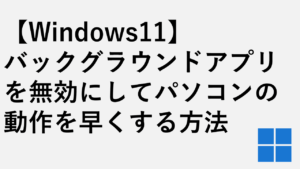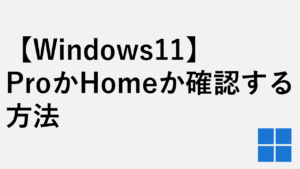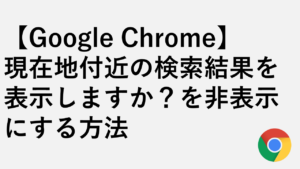デスクトップの背景によっては、初期値の黒フチ、白抜きのマウスカーソルは見えにくい場合があります。
また、モニターサイズによってはマウスカーソルが小さく、見失ってしまうこともあると思います。
そんな時は、マウスポインターの色や大きさを変更して快適に使いこなしましょう。
この記事では、Windows11のマウスポインターの色や大きさを変更する方法を実際の画像も用いて詳しく解説しています。
Windows11のマウスポインターの色や大きさを変更する方法
Windows11のマウスポインターの色や大きさを変更するには以下の手順で行います。
- ウィンドウズロゴをクリックし、設定を開く。
- アクセシビリティをクリックし、マウスポインターとタッチを開く。
- マウスポインターのスタイルや色、サイズを変更。
ここからは、Windows11のマウスポインターの色や大きさを変更する方法を実際の画像も用いて詳しく解説しています。
まずはタスクバーにある[Windowsボタン]をクリックして(または、キーボードのWindowsを押して)ください。
[Windowsボタン]をクリックすると上に向かってメニューが展開します。
その中の右上にある歯車のアイコンの[設定]をクリックしてください。
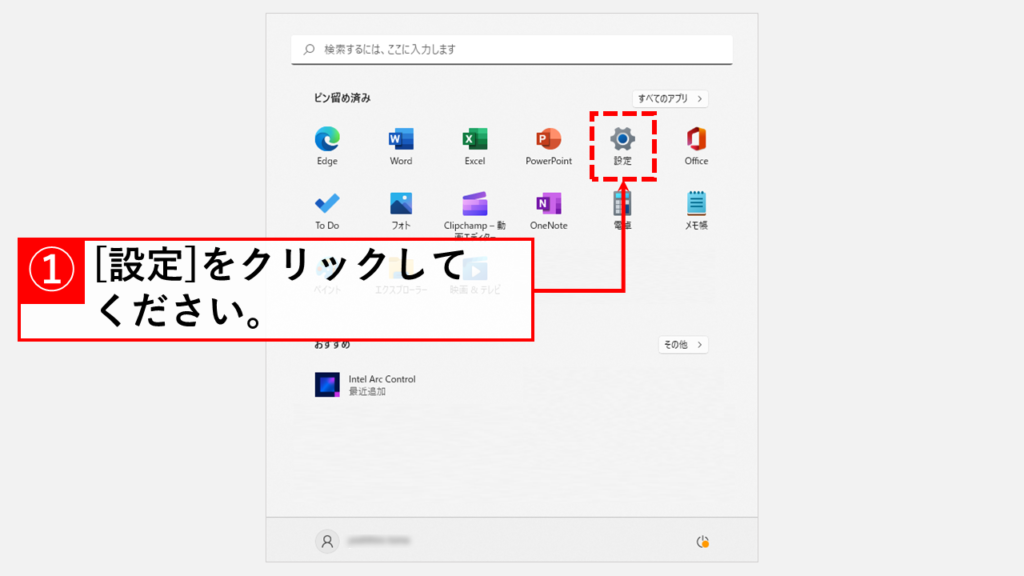
[設定]をクリックすると、[システム]と書かれた画面が表示されます。
左側のメニューから[アクセシビリティ]と書かれた項目をクリックしてください。
![Windows11のマウスポインターの色や大きさを変更する方法 Step2 [アクセシビリティ]をクリック](https://jo-sys.net/wp-content/uploads/2022/01/Windows11のマウスポインターの色や大きさを変更する方法3-1024x576.png)
[アクセシビリティ]と書かれた項目をクリックすると、 [アクセシビリティ]と書かれたページが表示されます。
その中にある[マウスポインターとタッチ]をクリックしてください。
![Windows11のマウスポインターの色や大きさを変更する方法 Step3 [マウスポインターとタッチ]をクリック](https://jo-sys.net/wp-content/uploads/2022/01/Windows11のマウスポインターの色や大きさを変更する方法4-1024x576.png)
[マウスポインターとタッチ]をクリックすると、[アクセシビリティ > マウスポインターとタッチ]と書かれたページが表示されます。
その中にある[マウスポインターのスタイル]でマウスポインターの色やスタイルを変更できます。
[サイズ]と書かれた項目では、マウスポインターのサイズを右側のスライダーを使って変更できます。
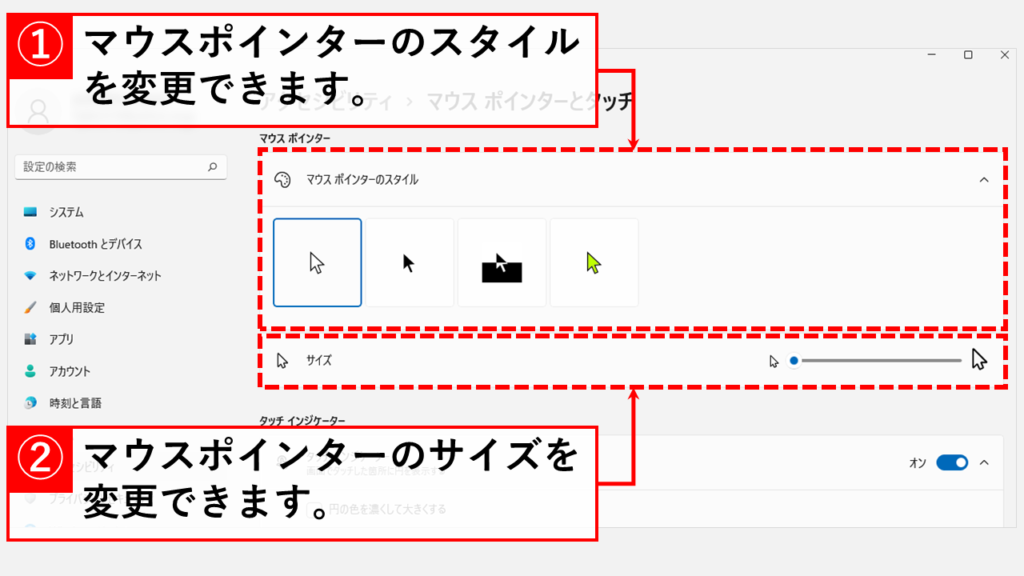
マウスポインターの色を変更するには、[マウスポインターのスタイル]と書かれた枠の中にある緑のマウスポインターの画像をクリックしてください。
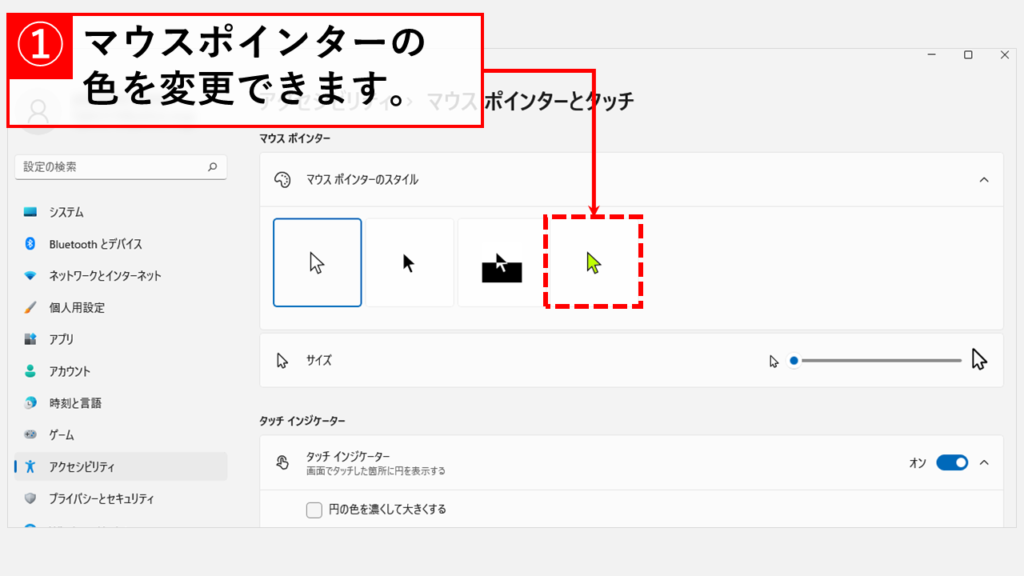
緑のマウスポインターの画像をクリックすると、[おすすめの色]としていくつかWindowsからの候補が表示されます。
その中に好みの色がない場合は[別の色を選択]をクリックしてください。
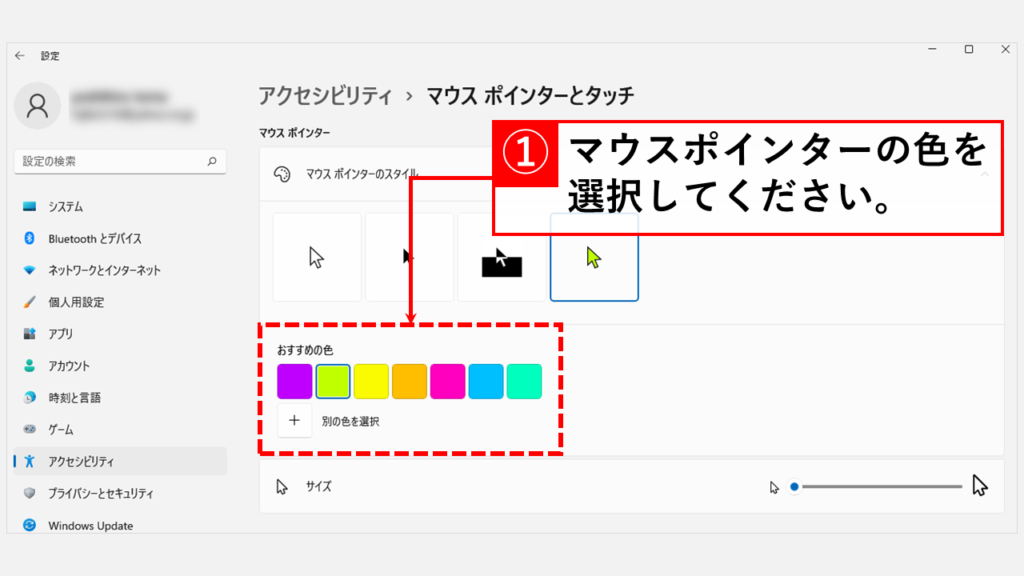
[別も色を選択]をクリックすると、[別の色を選択]と書かれたウィンドウが表示されます。
ここでは、RGB値やHSV値で色を指定することもできます。
好みの色を指定したら[完了]をクリックしてください。
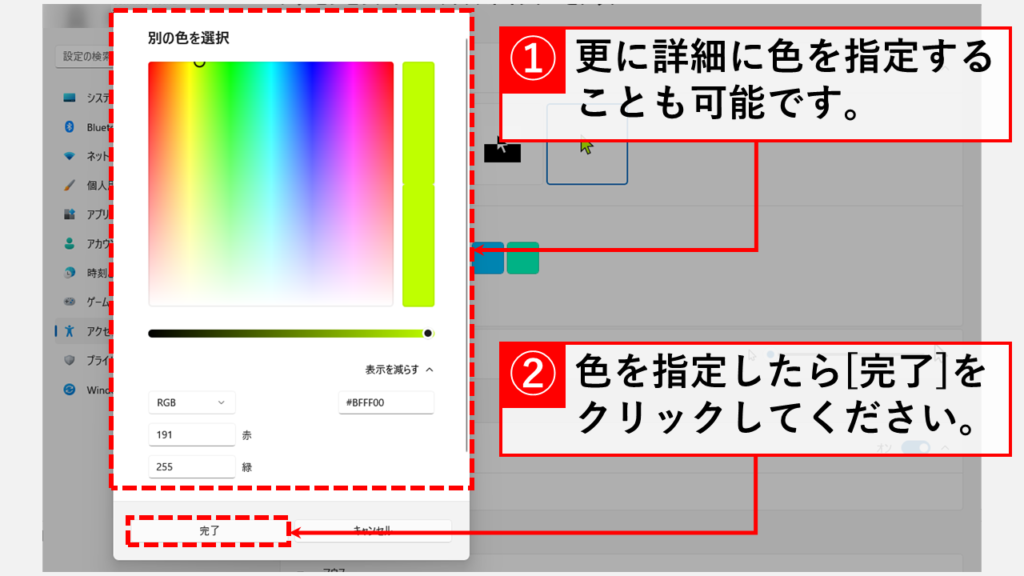
初期値の黒フチ、白抜きのマウスカーソルが見えにくい場合や、マウスポインターをすぐに見失ってしまう場合は是非試してみてください。
Windows11に関するその他の記事
Windows11に関するその他の記事はこちらです。ぜひご覧ください。
-

【Windows11】デスクトップのアイコンが勝手に移動する原因と解決策をわかりやすく解説
Windows11でデスクトップのアイコンが勝手に移動してしまい、「せっかく整理したのにまたバラバラ…」と悩んでいませんか? 実は、このトラブルの多くは「アイコンの自動... -



Windows11でIE(インターネットエクスプローラー)を起動する方法
こんな人にオススメの記事です IE(インターネットエクスプローラー)を使う必要がある人 Windows11でIE(インターネットエクスプローラー)を起動する方法を知りたい人... -



【Windows11】複数ファイルを一括印刷・PDF化する2つの方法|PDF・Word・画像をまとめて出力
この記事では、Windows11の標準機能だけでフォルダー内の複数ファイルを数回のクリックで一括印刷・PDF化する2つの方法を解説します。 私自身、月末の締め日に50枚超の... -



【Windows11】ネットワーク上のデバイスが表示されない原因と対処法
この記事では、Windows11で、同じネットワーク上にあるはずのPCやプリンター、NASといったデバイスが表示されない場合の原因と対処法を分かりやすく解説します。 「急い... -



【Windows11】エクスプローラーでファイルのプレビューが表示されない原因と対処法
この記事では、Windowsのエクスプローラーで、画像やPDFなどのファイルがプレビューウィンドウに表示されない原因と、その具体的な対処法を、実際の画面を使いながらわ... -


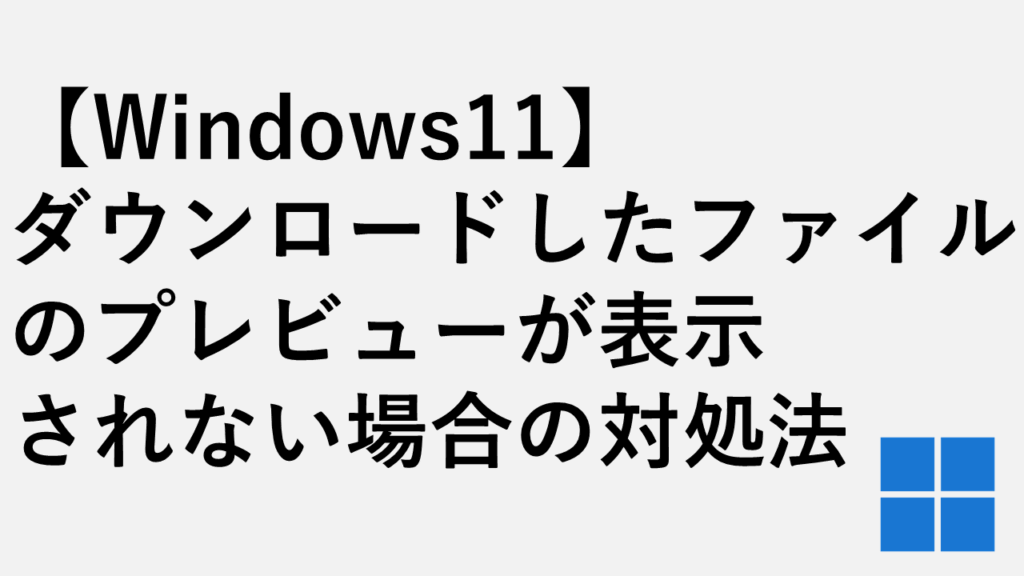
【Windows11】ダウンロードしたファイルのプレビューが表示されない場合の対処法
この記事では、「プレビューを表示しようとしているファイルは、コンピューターに問題を起こす可能性があります」と表示された場合の対処法を、初心者の方にも分かりや... -



【Windows11】フォルダーに表示される「今日」「昨日」等を非表示にする方法
こんな人にオススメの記事です フォルダー(エクスプローラー)の「今日」「昨日」「今週に入って(昨日は含めず)」などのグループ化を解除したい人 フォルダー(エクス... -



【Windows11】.NET Framework 3.5/4.8を有効にする方法
この記事では、古いソフトやゲームの実行に必要な「.NET Framework 3.5」をWindows11で有効化(インストール)する方法と、最新版の「.NET Framework 4.8」が有効になっ... -



PCを起動した日時とシャットダウンした日時を確認する方法 Windows11
こんな人にオススメの記事です パソコンの起動/終了のログ(履歴)を確認したい人 パソコンを最後に起動した日時を確認したい人 イベントビューアーの便利な使い方を知...
最後までご覧いただき、ありがとうございました。
記事の内容は独自検証に基づくものであり、MicrosoftやAdobeなど各ベンダーの公式見解ではありません。
環境によって結果が異なる場合がありますので、参考のうえご利用ください。
誤りのご指摘・追記のご要望・記事のご感想は、記事のコメント欄またはこちらのお問い合わせフォームからお寄せください。個人の方向けには、トラブルの切り分けや設定アドバイスも実施します。
※Microsoft、Windows、Adobe、Acrobat、Creative Cloud、Google Chromeほか記載の製品名・サービス名は各社の商標または登録商標です。